
Hướng dẫn gỡ bỏ Cortana trên máy tính Windows 10. Tạm tắt Cortana trên Windows 10. Click xem chi tiết!
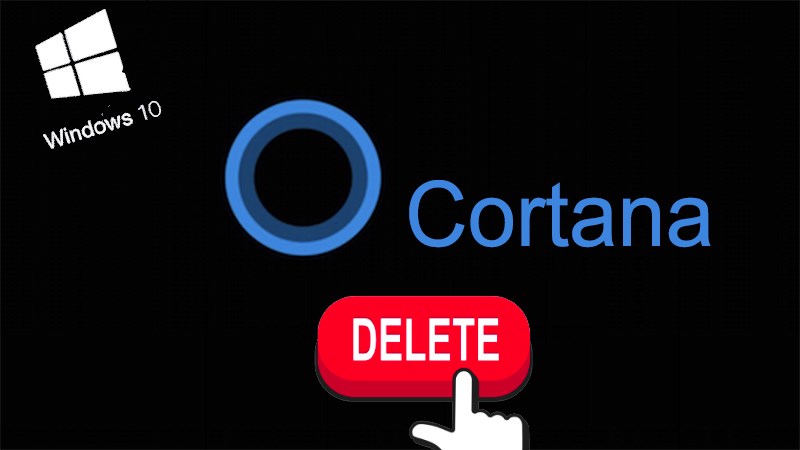
Xóa Cortana khỏi Windows 10
Hướng dẫn gỡ bỏ Cortana chỉ áp dụng cho các máy tính chạy Windows 10 thuộc bản cập nhật từ tháng 5/2020 trở đi.
Bước 1: Tại thanh tìm kiếm của Windows trên máy tính, gõ "PowerShell". Tại app Windows PowerShell, bạn chọn Run as Administrator để chạy với quyền Admin.
Đây là thao tác mang tính bắt buộc bởi dù đã tách ra khỏi Windows, nhưng Cortana vẫn là một ứng dụng hệ thống và bạn phải có quyền Admin nếu muốn can thiệp và chỉnh sửa. Điều này giải thích cho việc bạn không thể gỡ nó theo cách thông thường.
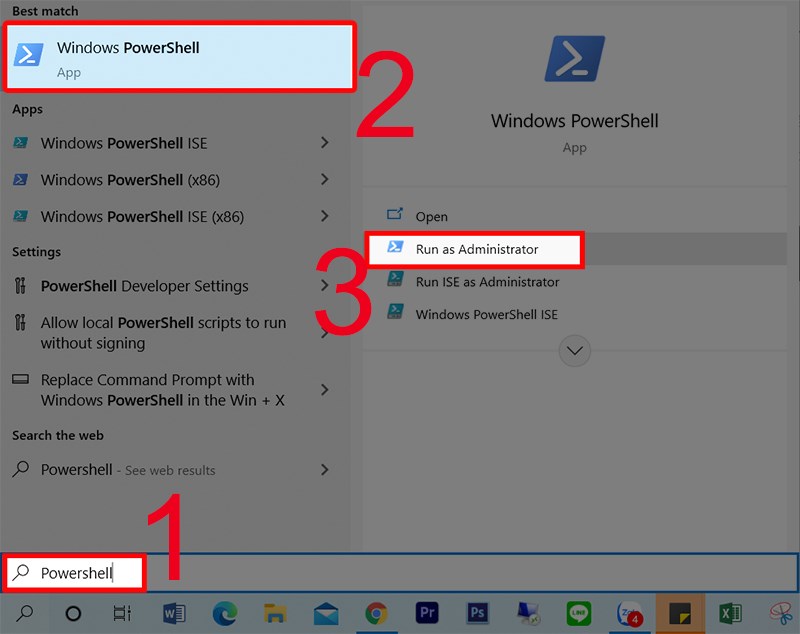
Tìm PowerShell, chọn Run as Administrator tại Windows PowerShell
Bước 2: Lúc này, cửa sổ Administrator: Windows PowerShell hiện lên. Các bạn sao chép dòng code bên dưới, dán vào dòng cuối cùng trên cửa sổ Administrator.
Get-AppxPackage -allusers Microsoft.549981C3F5F10 | Remove-AppxPackage
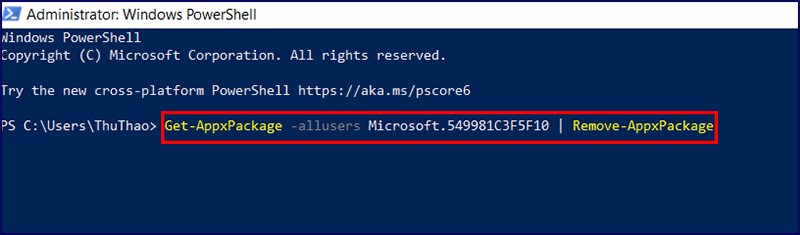
Sap chép dòng code và dán vào
Bước 3: Nhấn Enter trên bàn phím để chạy lệnh gỡ Cortana. Nếu làm xong mà không có dòng báo lỗi hay bất cứ thứ gì khác thì bạn đã thành công xóa Cortana khỏi Windows rồi đấy.
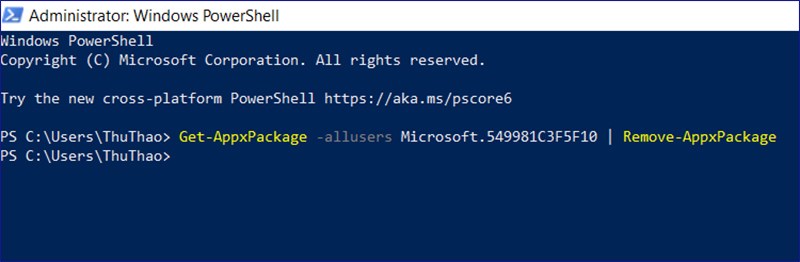
Nhấn Enter và đợi chạy lệnh. Kết quả không bị lỗi
Get-AppxPackage * Microsoft.549981C3F5F10 * -AllUsers | Remove-AppxPackage
Remove-AppxProvisionedPackage -Online -PackageName Microsoft.549981C3F5F10_1.1911.21713.0_neutral_ ~ _8wekyb3d8bbwe
Các lệnh PowerShell ở trên sẽ xóa ứng dụng Cortana và tất cả dấu vết của trợ lý kỹ thuật số này.
Nếu bạn không muốn xóa Cortana mà chỉ là không muốn nhìn thấy sự hiện diện nền của Cortana trên Windows 10 thì bạn có thể tạm tắt Cortana theo hướng dẫn bên dưới.
Bước 1: Tại thanh tìm kiếm của Windows trên máy tính, bạn gõ tìm và mở Task Manager (hoặc nhấn tổ hợp phím CTRL+Shift+Escape).
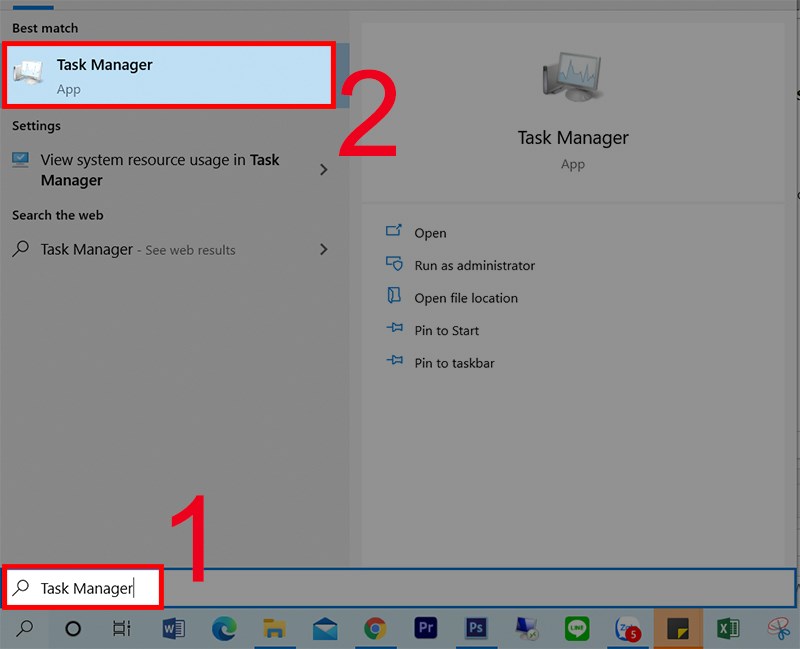
Mở Task Manager
Bước 2: Tại đây, bạn chọn vào tab Start-up.
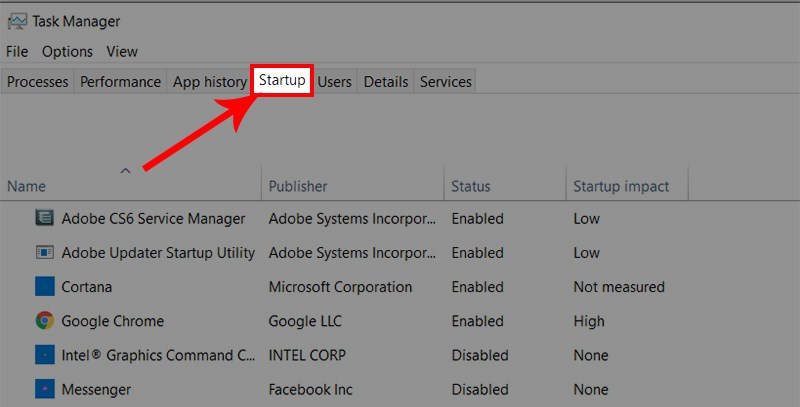
Chọn Start-up
Bước 3: Kéo tìm Cortana, nhấn chuột phải tại đó và chọn lệnh Disable là xong.
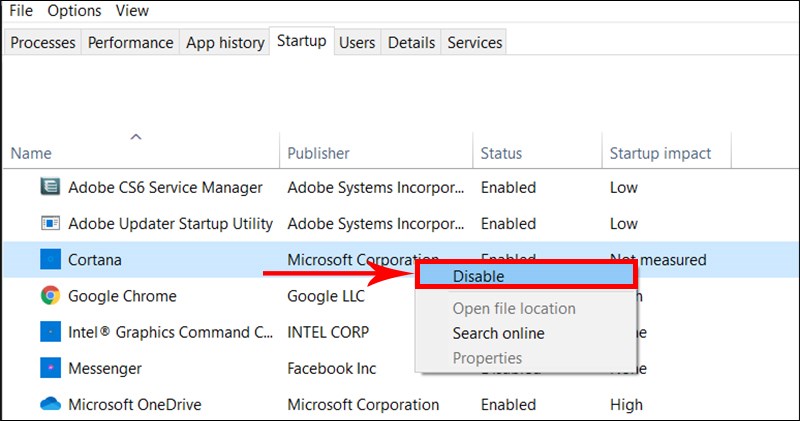
Chọn Disable
Hi vọng qua bài viết này, bạn đã biết cách thao tác để tắt/xóa bỏ trợ lý ảo Cortana trên Windows 10. Đừng quên chia sẻ bài viết nếu thấy hữu ích nhé! Chúc bạn thành công!
Trung tâm bảo hành có bán linh kiện và dịch vụ chính hãng, gọi là có ngay hỗ trợ miễn phí, bảo hành suốt đời.